绘制进度计划横道图(又称甘特图)有多种方法,可以使用专业的项目管理软件,如Microsoft Project、GanttProject等,也可以使用Excel等电子表格软件来手动绘制。以下是使用Excel绘制进度计划横道图的详细步骤:
一、准备工作
新建Excel表格:打开Excel软件,新建一个工作表。
设置表头:在表格的第一行设置表头,通常包括“任务名称”、“开始时间”、“结束时间”和“进度条”等列。
二、输入数据
输入任务信息:在“任务名称”列中输入项目的各个任务名称。
输入时间信息:在“开始时间”和“结束时间”列中分别输入每个任务的开始和结束日期。
三、绘制进度条
设置日期格式:将“开始时间”和“结束时间”列的日期格式设置为合适的格式,如“yyyy-mm-dd”。
确定日期范围:在表格的右侧或下方确定一个日期范围,这个范围应该涵盖所有任务的开始和结束日期。
创建辅助列:在日期范围旁边创建一个辅助列,用于标记每个日期是否在某个任务的开始和结束日期之间。可以使用IF函数或类似的方法来实现。
绘制进度条:
选中任务名称和对应的日期范围,插入一个条形图(通常选择堆积条形图或悬浮的条形图)。
调整条形图的样式和颜色,使其更加清晰易读。
将辅助列的数据作为条形图的数据源,这样每个任务在对应的日期范围内就会显示一个条形。
四、优化和美化
调整图表大小:根据实际需要调整图表的大小和位置,使其更加适合展示。
添加数据标签:为进度条添加数据标签,显示任务的开始和结束时间,以及任务的完成情况(如果需要)。
美化图表:通过更改图表的样式、颜色、字体等,使其更加美观和易读。
五、注意事项
确保数据准确性:在输入任务和时间信息时,要确保数据的准确性,以免导致进度条显示错误。
及时更新数据:在项目进行过程中,要及时更新任务的时间信息和进度情况,以保持进度计划横道图的实时性。
选择合适的工具:虽然Excel可以绘制进度计划横道图,但对于大型项目或需要复杂功能的情况,建议使用专业的项目管理软件。
通过以上步骤,你可以使用Excel轻松绘制出进度计划横道图,用于展示项目的进度情况和任务安排。
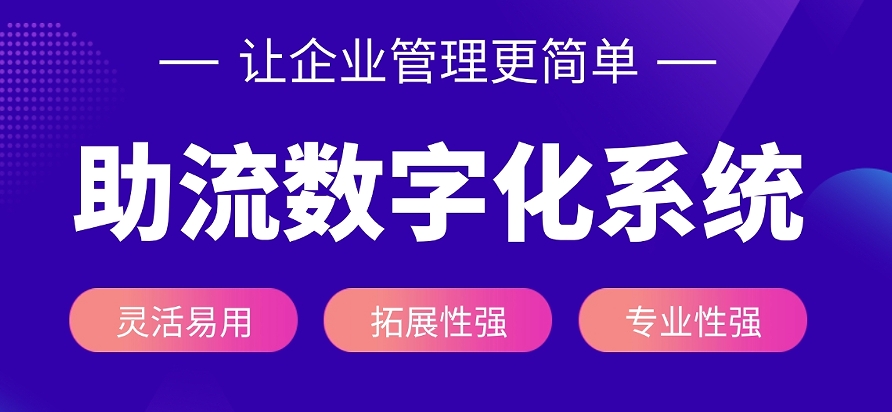
相关推荐:
上一篇:任务进度管理系统的功能和优势
下一篇:建设工程项目管理的技巧与方法
2025-04-04
2025-04-04
2025-04-04
2025-04-04
2025-04-04
2025-04-03
2025-04-03
2025-04-03
2025-04-03
2025-04-03